Kuidas parandada Windows 10 värskendusviga 0x80244019
Windows / / August 05, 2021
Uuendamise ajal Windows 10 olete kohanud viga 0x80244019 ja see on üks levinumaid vigu, millega kasutajad Windowsi 10 värskendamise ajal silmitsi seisavad. Windowsil on lahendamatute veakoodide poolest halb maine. Windows 10 värskendus Viga 0x80244019 on põhjustatud mitmest tegurist ja üks peamisi tegureid on rikutud värskendusfailid. Seda tõrketeadet näete akende värskendamise ajal, kui värskendushaldur ei suuda värskendusfaile kontrollida.
Viga ilmneb tavaliselt erinevatel põhjustel, näiteks viirusetõrjetarkvara, Windowsi värskenduskomponendid. Teenused võivad olla talitlushäired ja palju muud. Saame põhjuse kindlaks teha, kuid ei oska põhjust täpsustada. Probleemi pole üldiselt lahendatud. Siiski on vea 0x80244019 hõlpsaks lahendamiseks mõned tõrkeotsingu toimingud.

Sisukord
-
1 Kuidas parandada Windows 10 värskendusviga 0x80244019
- 1.1 Lahendus 1. Taaskäivitage arvuti
- 1.2 Lahendus 2. Käivitage Windows Update'i tõrkeotsing
- 1.3 3. lahendus: käivitage Windowsi värskendus puhta alglaadimise olekus
- 1.4 4. lahendus: Windowsi värskenduskomponentide lähtestamine
- 1.5 Lahendus 5. Viirusetõrjetarkvara keelamine värskendamise ajal.
- 1.6 Lahendus 6. Kustutage rikutud värskendusfailid
- 2 Järeldus
Kuidas parandada Windows 10 värskendusviga 0x80244019
Värskendusvea 0x80244019 saab siiski lahendada vaid mõne toiminguga. Kood aitab meil probleemi tuvastada. Seetõttu võime probleemile vastava lahenduse leida. Vea 0x90244019 parandamiseks lugege allpool mainitud lahendusi.
Lahendus 1. Taaskäivitage arvuti
Mõnes stsenaariumis võivad erinevad arvutis töötavad protsessid Windowsi värskendusprotsessi muuta. See võib olla mis tahes mäng või mis tahes videotöötlustarkvara. Ükski juhtum, kui näete värskendusviga 0x80244019, taaskäivitage lihtsalt arvuti ja viga lihtsalt kaob.
Lahendus 2. Käivitage Windows Update'i tõrkeotsing
Kõigepealt proovige Windowsi värskenduse tõrkeotsingut vea 0x80244019 lahendamiseks.
Samm 1) Avage Windowsi seaded, minge aadressile Windowsi värskendus ja turvalisus.
2. samm) Klõpsake akna vasakul paanil nuppu tõrkeotsing vaheleht. Seejärel klõpsake nuppu Windowsi uuendus ja valige Käivitage tõrkeotsing nuppu.
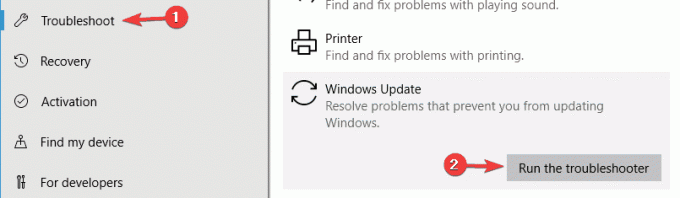
3. samm) Kui aknad on tuvastanud vea võimalikud põhjused, kuvatakse teile kaks valikut, valige Rakendage parandus probleemi lahendamiseks ja seadme taaskäivitamiseks. Nüüd proovige aknaid värskendada.
3. lahendus: käivitage Windowsi värskendus puhta alglaadimise olekus
Windowsi käivitamine minimaalse koormusega ja seejärel akende värskendamine võivad probleemi lahendada.
Samm 1) Vajutage Windowsi klahv + R Dialoogiboksi Käivita avamiseks tippige msfconfig, ja klõpsake nuppu Okei nuppu süsteemi konfiguratsiooniseadete avamiseks.

2. samm) Klõpsake nuppu teenused sakk ja kontrollige kõiki seal olevaid rakendusi, kuid kõigepealt kontrollige Peida kõik Microsofti teenused valik.
3. samm) Nüüd klõpsake nuppu Keela kõik nuppu ja klõpsake nuppu Okei seadete kinnitamiseks. Taaskäivitage oma Windows ja proovige Windowsi värskendada, kontrollige, kas viga on lahendatud.
4. lahendus: Windowsi värskenduskomponentide lähtestamine
Windowsi värskendusteenused võivad töötada valesti, põhjustades seeläbi tõrke, teenuse taaskäivitamine lahendab probleemi. Seetõttu avage kõigepealt käsuviip lihtsalt tippides cmd Windowsi otsinguribal ja klõpsates käsurea rakendusel. Seejärel peate tippima järgmised käsud ja pärast iga käsku vajutama sisestusklahvi ning teil on hea minna.
netopeatus cryptSvc netopeatusbitid netopeatus msiserver Ren C: \ Windows \ SoftwareDistribution SoftwareDistribution.old Ren C: \ Windows \ System32 \ catroot2 Catroot2.old net start msiserver
Nüüd käivitage Windows Update ja kontrollige, kas teie probleem on lahendatud.
Lahendus 5. Viirusetõrjetarkvara keelamine värskendamise ajal.
Kui kasutate mõnda muud tootjatest viirusetõrjerakendust, on võimalik, et viirusetõrjeteenused on Windowsi värskendusteenustega vastuolus. Seetõttu keelake värskenduse ajal viirusetõrjetarkvara ajutiselt. Kuid ka Windowsi vaikeviirusetõrjetarkvara saab sama teha ja võib põhjustada tõrke 0x80244019. Seetõttu minge menüüsse Seaded> Windowsi värskendamine ja turvalisus> Windowsi turvalisus> Viiruste ja ohtude kaitse ning keelake reaalajas kaitse. Nüüd värskendage aknaid, see peaks probleemi lahendama.
Lahendus 6. Kustutage rikutud värskendusfailid
Peamine põhjus, miks võite Windowsi värskendusvea 0x80244019 sõnumit näha, on rikutud värskendusfailide tõttu. Kõik, mida peate tegema, on need kustutada ja automaatselt värskendamiseks uuesti alla laadida.
Samm 1) Avage failihaldur ja navigeerige saidile PC> Kohalik ketas C> Windows> Tarkvara levitamine> Laadi alla kausta.

2. samm) Nüüd kustutage kõik selles kaustas olevad failid ja taaskäivitage arvuti.
Järeldus
Windows 10 värskendusviga 0x80244019 võib olla keeruline käsitseda, kuid see on väike viga, millega töötada. See veakood ei muuda teie tavalist päevatarkvara, kuid see on tüütu, kui näete iga kord tõrketeate ilmumist. Nii et saate probleemi lahendamiseks ise järgida ülaltoodud tõrkeotsingukomplekte. Probleemide korral võite kommenteerida allpool. Aitame teid hea meelega.
Toimetaja valik:
- Vea 0xc0000409 parandamine Windows 10-s
- Parandage Windows 10 värskenduse tõrkekood 0x8007007e ja 0x80073712
- Kuidas parandada Windows 10 tõrkekoodi 800f0922
- DISM tõrge 2 Windows 10 arvutis? Kuidas parandada?
- Teise installi parandamise juhend on juba käsil Veakood 1500?
Rahul on arvutiteaduse eriala üliõpilane, kellel on tohutu huvi tehnika ja krüptoraha teemade vastu. Ta veedab suurema osa ajast kas kirjutades või muusikat kuulates või reisides nägemata paikades. Ta usub, et šokolaad on lahendus kõigile tema probleemidele. Elu juhtub ja kohv aitab.



